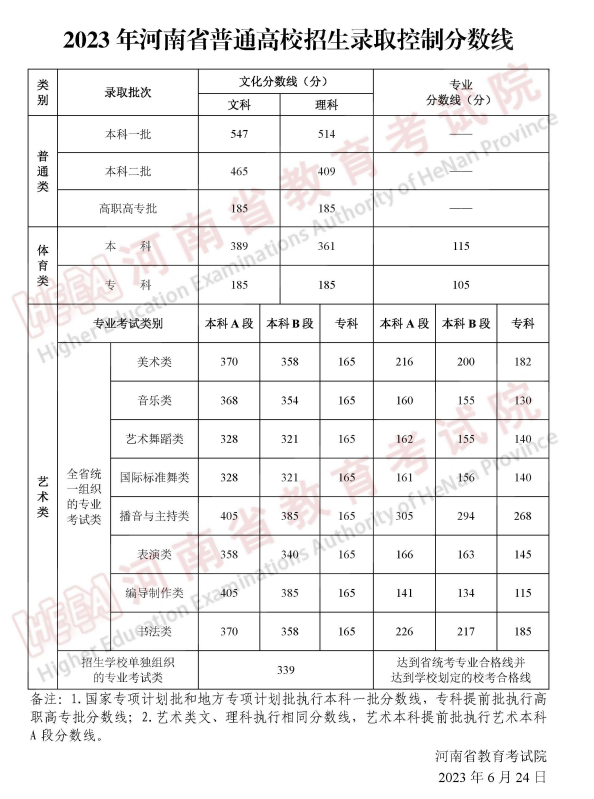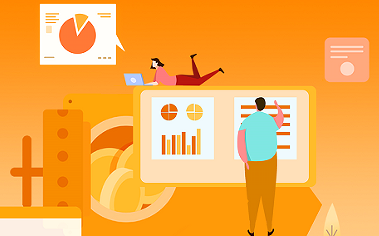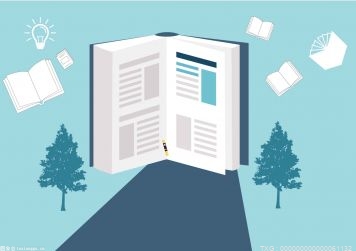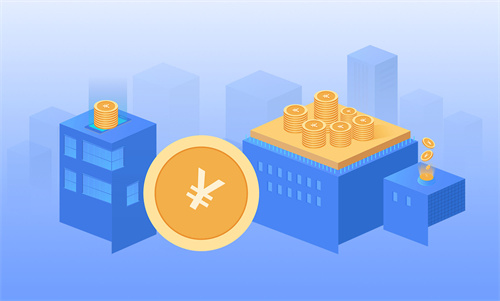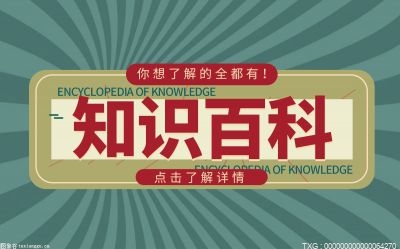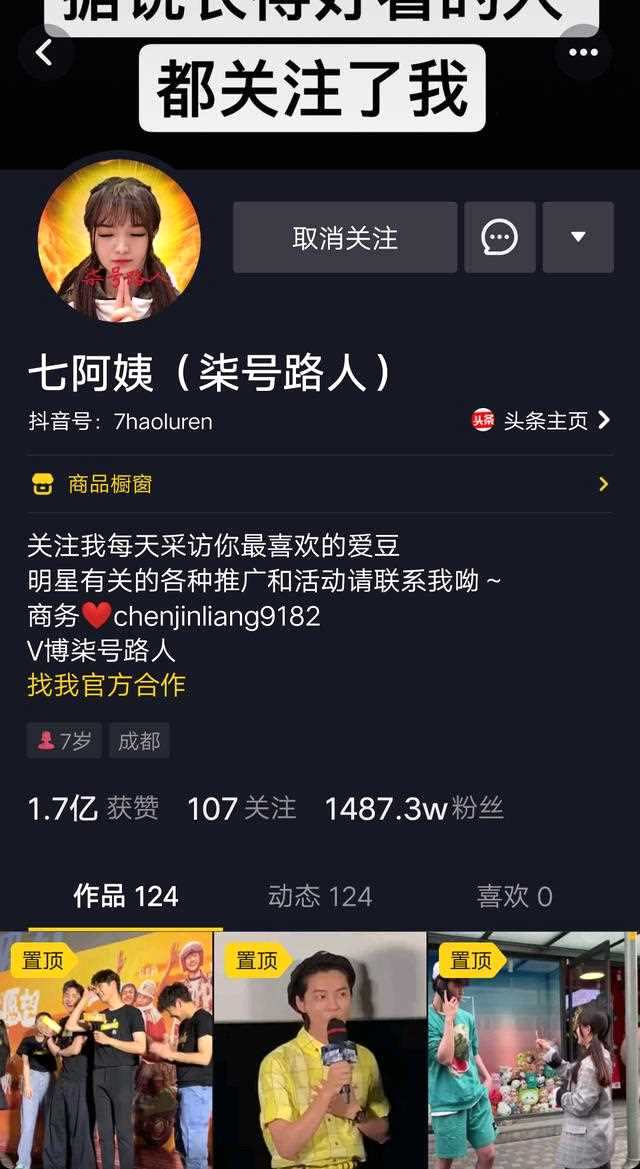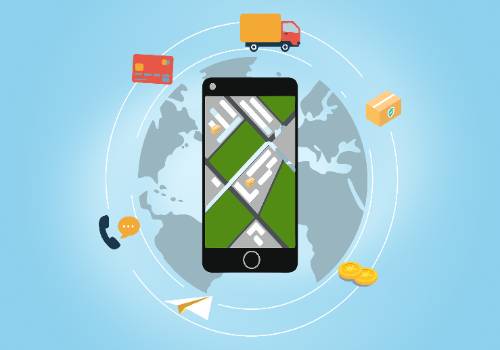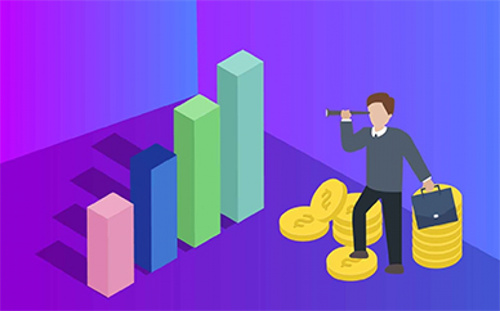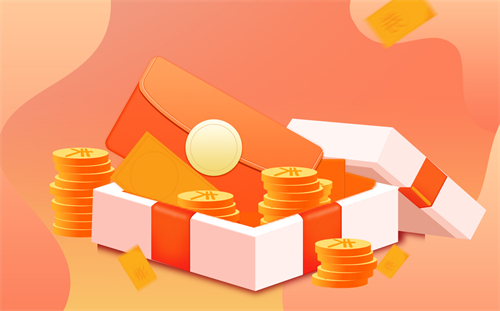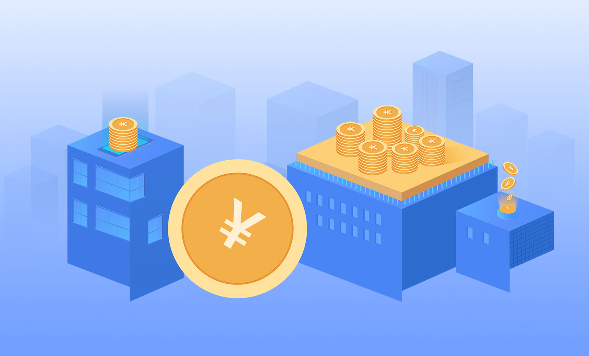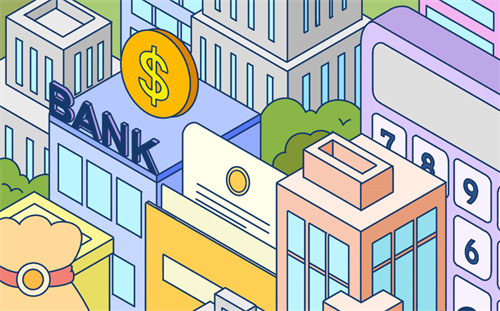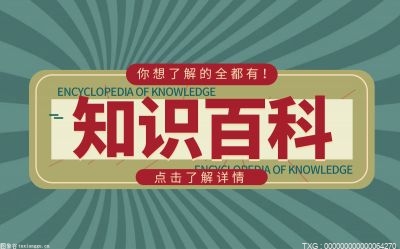u盘插电脑上不显示怎么回事?

原因1:U盘被隐藏
解决方法:1、在电脑上插入U盘后,依次打开“我的电脑”/“此电脑”- 查看- 选项。
2、进入高级设置框后,点击“查看”,取消勾选“隐藏空的驱动器”项,最后点击“应用”即可。
原因2:硬件问题
解决方法:换一个usb接口或者重新插入试一试,台式电脑可插入机箱后的USB接口。
原因3:系统失灵
解决方法:重新启动电脑后再重新插入U盘即可。
原因4:驱动程序问题
解决方法:手动下载U盘型号所对应的驱动程序并安装,然后重新启动电脑。
原因5:U盘中毒
解决方法:先关闭安全防护,利用U盘杀毒软件对U盘进行杀毒,例如USBKiller软件。
如果上述方法都不能解决的话,就有可能是U盘直接坏掉了,只能是找专业人士进行维修。
U盘不显示了怎么修复?
当遇到了U盘不显示的问题,可以先通过以下方法进行检查:
1、检测USB接口。若有多个USB接口可以将U盘换个接口连接,或者将U盘连接到其他的电脑查看是否能显示。
2、确认U盘是否已出现硬件损坏。若确认了USB接口没有问题,将U盘连接到其他电脑也无法识别,可以先检查U盘硬件是否损坏。
3、检查电脑是否中病毒。使用杀毒软件检查电脑是否中病毒,检查完成后,再将U盘连接到电脑查看是否显示。
u盘大小显示为0如何修复?
方案一、检查u盘数据是否隐藏
如果U盘中的数据被设置为隐藏,那么USB有可能显示0字节或者空的容量,这时候我们需要检查U盘是否有一些隐藏的数据。而隐藏的数据并没有被从U盘中删除,我们可以尝试以下步骤进行恢复:
1、将U盘插入电脑中,确保电脑能够正常识别U盘,按win+E打开文件资源管理器。
2、在界面中选择U盘所在的驱动器,然后选择“查看”选项卡,勾选菜单栏中的“隐藏的项目”后看下U盘里面是否有半透明状的数据。
3、如果有的话可右键单击隐藏的文件夹或文件,选择“属性”,取消勾选“隐藏”选项,点击“确定”就可以将它们直接从隐藏状态恢复出来了。
注意:如果您仍然找不到U盘中的数据或者U盘容量仍然为0,可继续尝试下面的方案。
方案二 、u盘数据恢复软件恢复
如果上述操作未成功找回数据,或者无法正常访问U盘中的数据进行备份,建议先不要执行其他修复操作,先使用专业的U盘数据恢复软件恢复/备份U盘数据:
1、免费下载U盘数据恢复软件——云骑士数据恢复软件并安装在XP/Win7/Win8/Win10/win11电脑上,将U盘插入电脑中,并等待正常识别。
2、接着在左侧界面选择“U盘/内存卡恢复”模式,选择需要扫描的U盘,选择好以后点击右下角的开始扫描按钮。
3、扫描完成后,会显示所有找到的文件,您可以通过文件类型、文件路径、文件大小、文件名方式快速筛选所需文件。
ps:如果扫描后不能找到您要恢复的数据,软件还提供深度扫描功能,可以深入扫描存储介质,找回更多数据。
4、选择要恢复的文件并指定要将文件保存到哪个位置,记得将文件保存到另一个磁盘上,以避免覆盖原来能恢复的数据。
注意:在使用u盘数据恢复软件之前,务必停止使用u盘,以避免覆盖或破坏任何能恢复的数据。